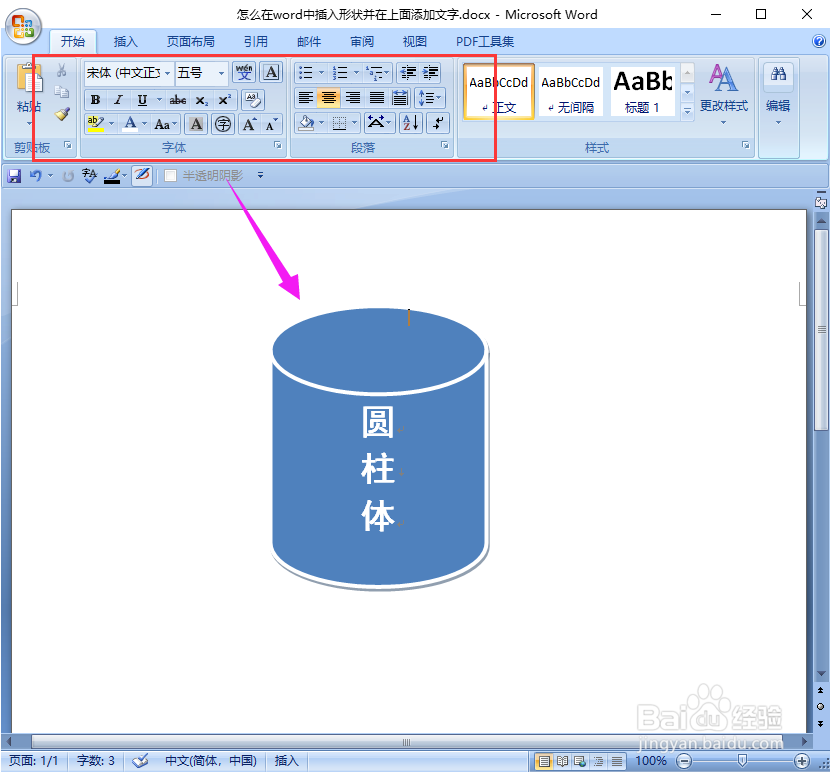1、首先在电脑上面打开一个Word文档文件
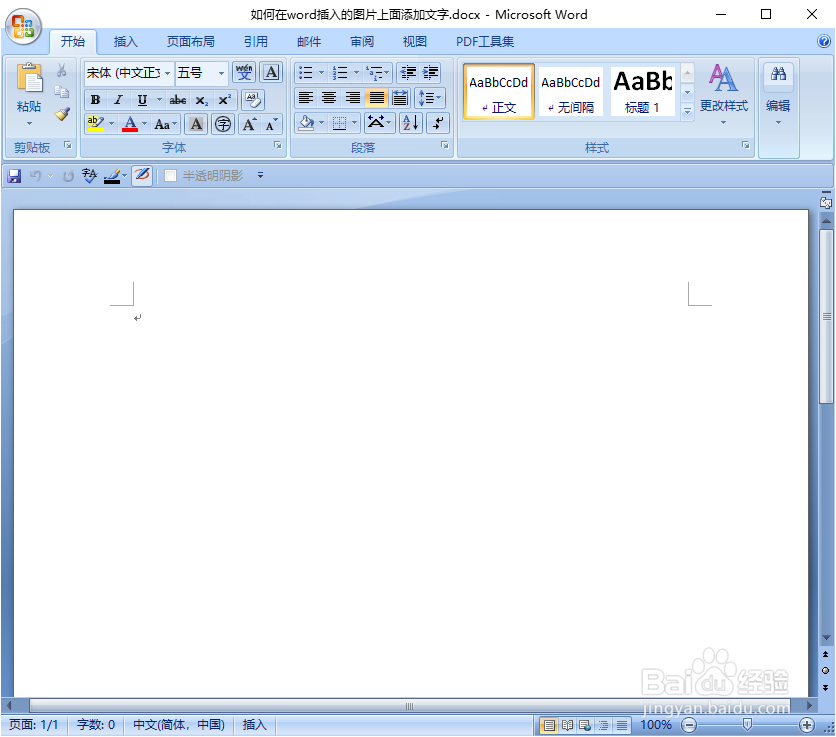
2、然后单击上面菜单栏中的“插入”选项

3、在“插入”菜单下面单击“形状”选项
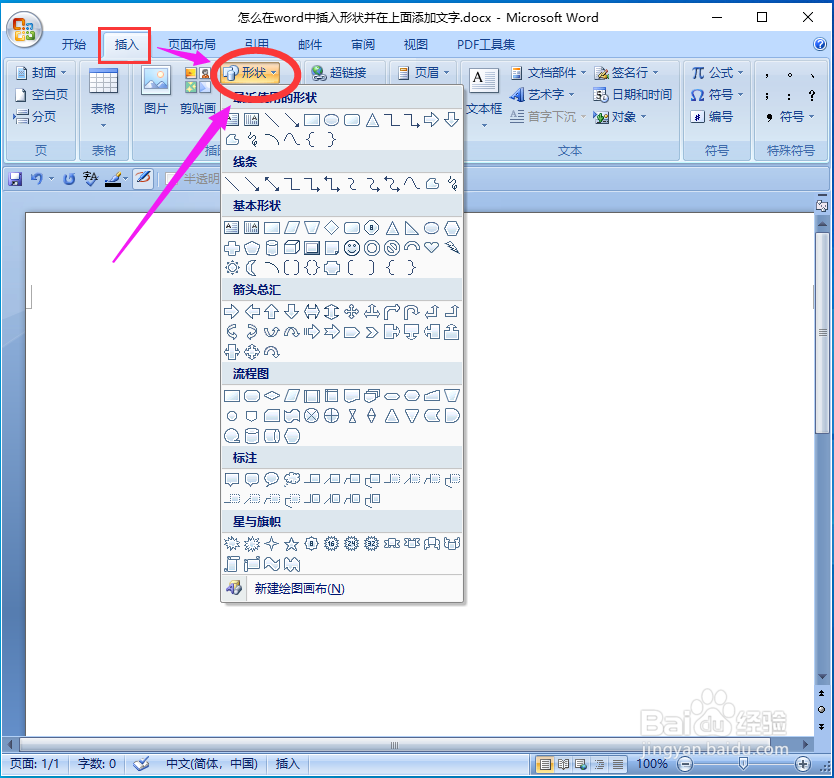
4、然后在“形状”工具弹出的下拉菜单中,选择个自己需要的形状图标插入到文档中
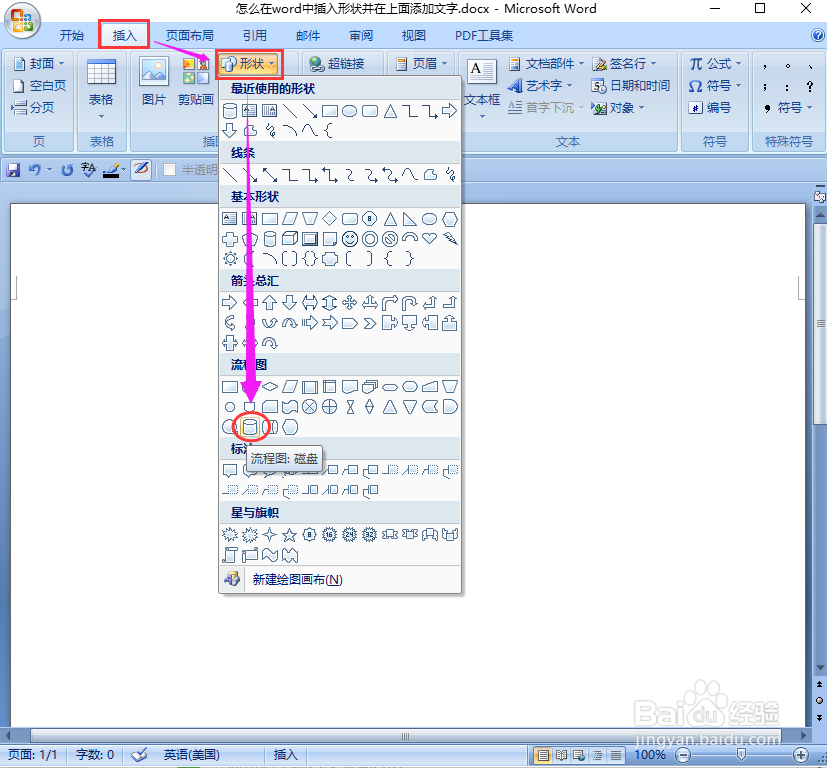
5、选中插入的形状后,可以用格式菜单栏下面的工具,对形状图形进行颜色填充及其它修饰
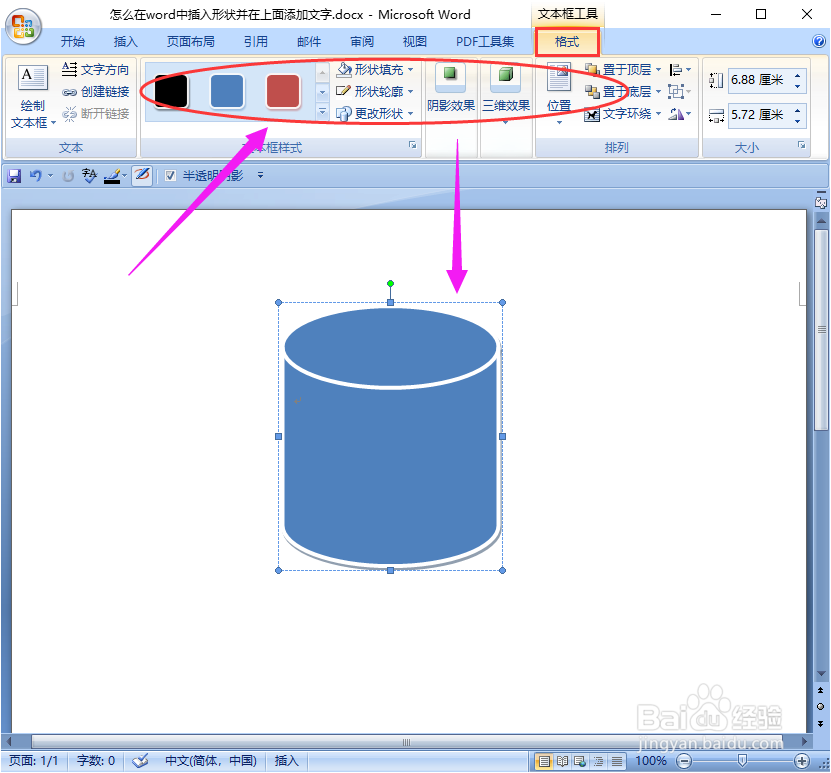
6、然后再选中插入的形状单击鼠标右键,在弹出的菜单上面选择“添加文字”选项

7、添加好文字以后,最后再用开始菜单下面的工具,对文字进行字体、位置、颜色及大小调整就行了。
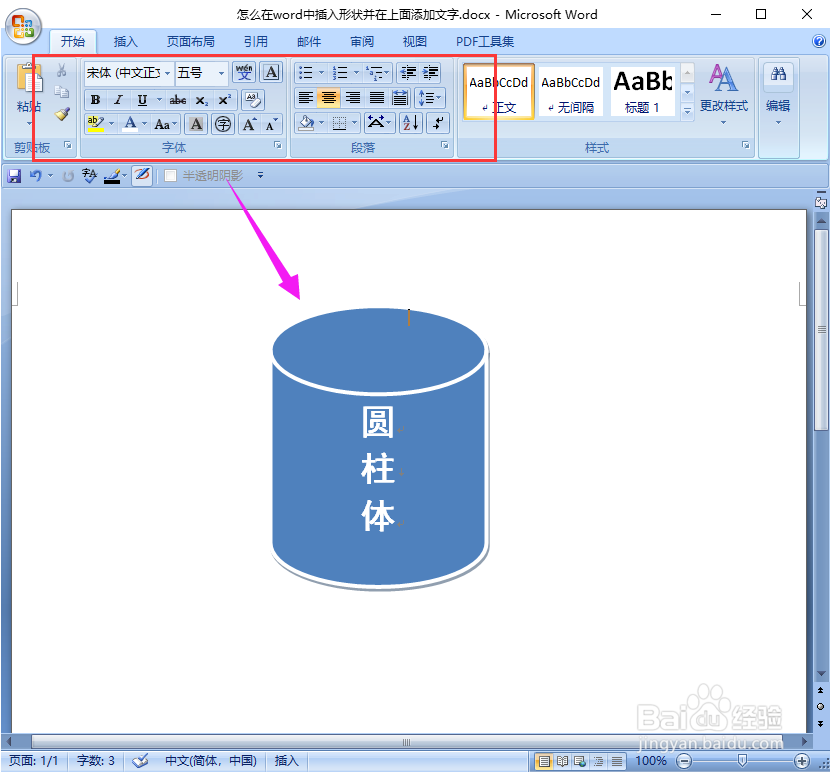
时间:2024-10-11 20:36:04
1、首先在电脑上面打开一个Word文档文件
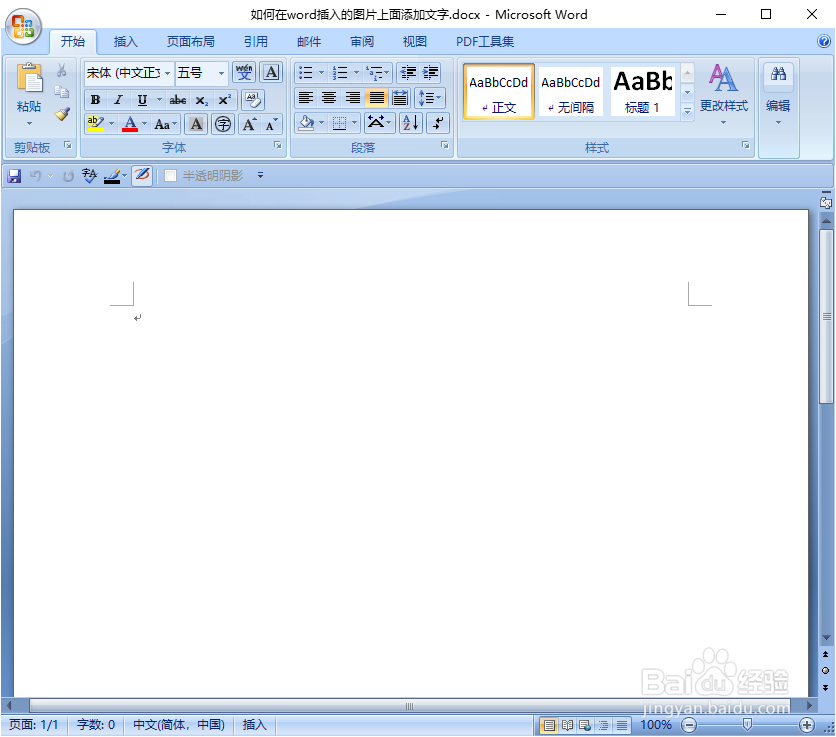
2、然后单击上面菜单栏中的“插入”选项

3、在“插入”菜单下面单击“形状”选项
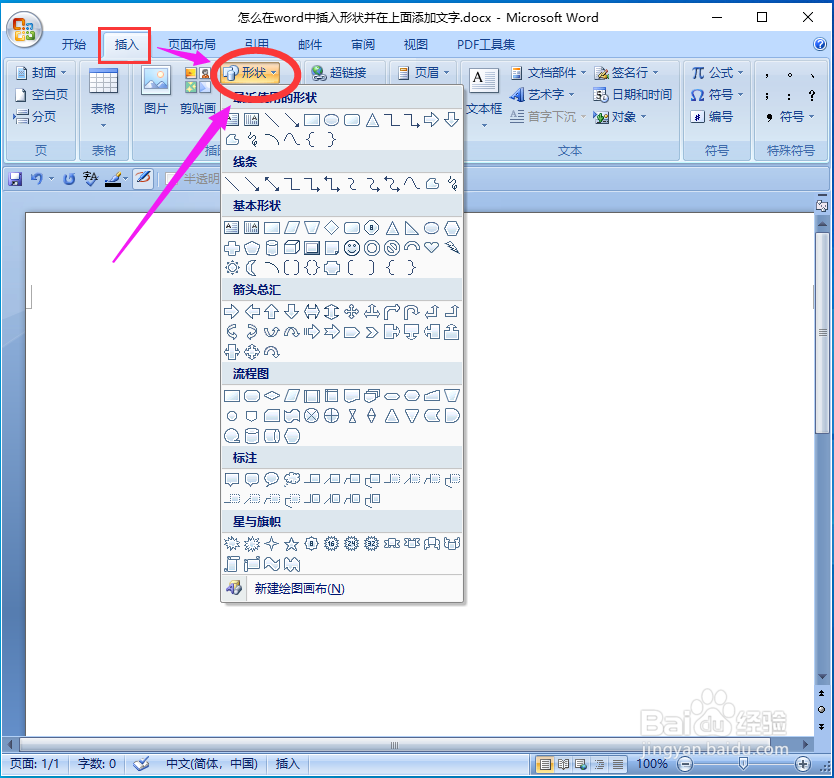
4、然后在“形状”工具弹出的下拉菜单中,选择个自己需要的形状图标插入到文档中
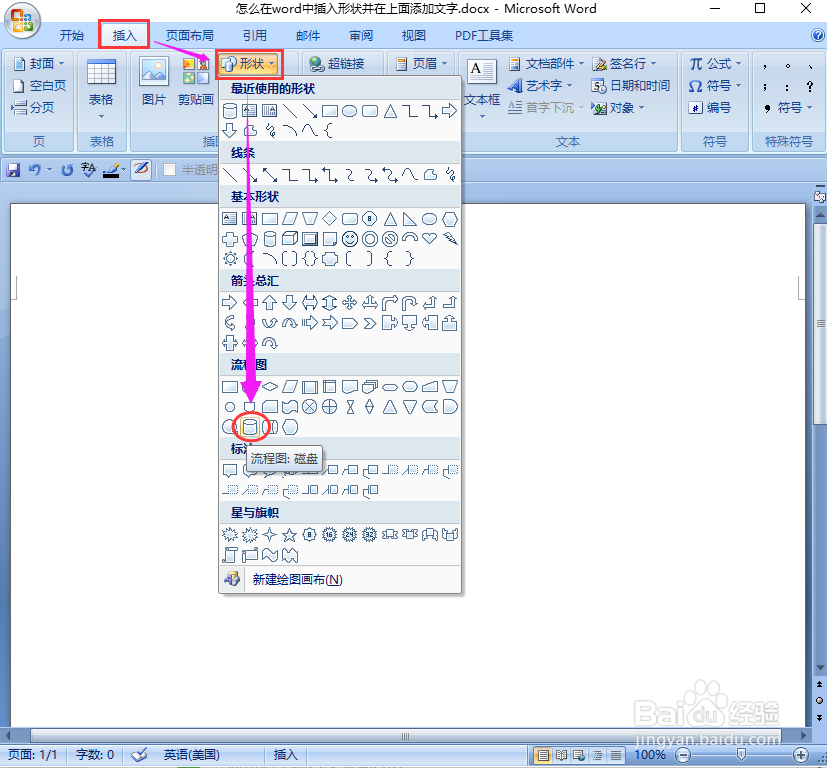
5、选中插入的形状后,可以用格式菜单栏下面的工具,对形状图形进行颜色填充及其它修饰
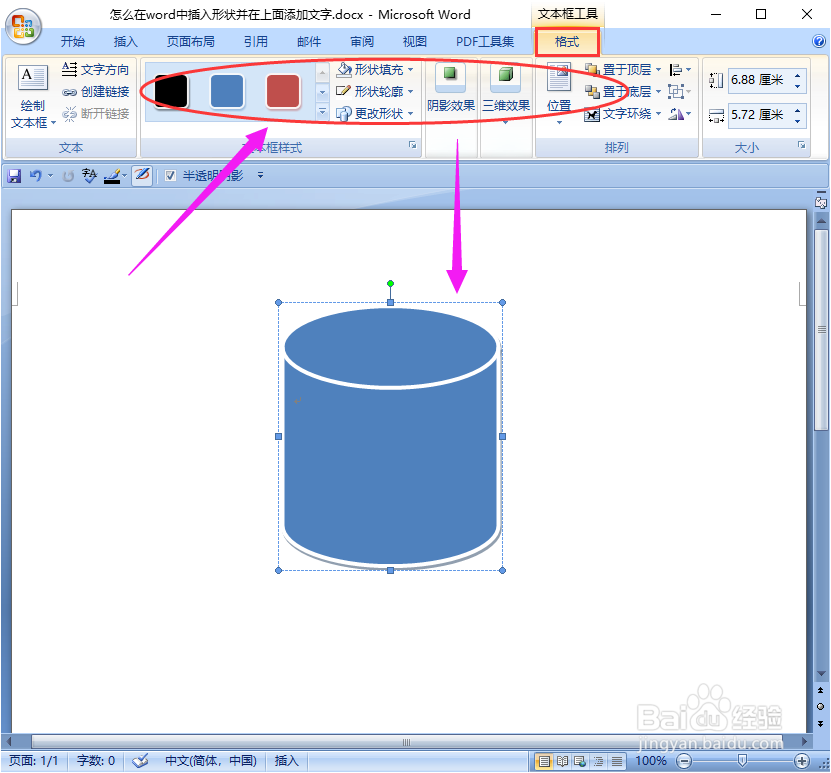
6、然后再选中插入的形状单击鼠标右键,在弹出的菜单上面选择“添加文字”选项

7、添加好文字以后,最后再用开始菜单下面的工具,对文字进行字体、位置、颜色及大小调整就行了。